Недавно мы опубликовали статью о работе сервисов Microsoft на Android и iOS. Материал написали сотрудники московского офиса Microsoft и он вызвал оживленные обсуждения. Многие из вас, уважаемые читатели, пользуются (или пробовали использовать) на своих «айпадах» и «андроид-смартфонах» не только Skype, но и другими сервисами и приложениями Microsoft.
Вообще, довольно странно, что Microsoft рассказывает о чужих устройствах и ничего не говорит о своих. Даже упоминание нового CEO Microsoft Сатьи Наделы и его концепции мобильности в облаке для пользователей всех устройств не объясняет такого подхода. Возможно, дело в том, что владельцев портативных Windows-устройств среди наших читателей не так уж много? А может дело в том, что на собственных устройствах Microsoft их программы работают в общем там же, как на Android или iOS?
Чтобы разобраться, мы решили самостоятельно протестировать сервисы Microsoft на устройствах c Windows. Для теста выбрали смартфон Nokia Lumia 930 с Windows Phone 8.1 и планшет 2 в 1 Lenovo Miix2 10 c Windows 8.1. При выборе мы не могли не обратить внимание на тот факт, что вместо трех устройств (iPad, смартфон на Android и компьютер с Windows) нам потребуется только два. Конечно, 10-дюймовый планшет на базе Intel Bay Trail T с клавиатурой в док-станции не для каждого может стать заменой полноценного персонального компьютера, но сейчас доступны и более мощные Windows-устройства 2 в 1, которые заменят и планшет, и ноутбук. Для нас главным критерием выбора стало наличие последних версий Windows, а следовательно – всех приложений и сервисов, о которых шла речь в первой статье Microsoft.
Microsoft Account ЗАЧЕМ И ДЛЯ ЧЕГО нужен аккаунт Microsoft?
Начало работы
Когда вы впервые включаете любое современное Windows-устройство (те, кто недавно установил Windows 8, знают, о чем речь), вы, как обычно, заводите локальную учетную запись, но все-таки все преимущества «восьмерки» оценить можно только с «учетной» Microsoft ID. Тот же принцип, что и на современных смартфонах: вводим «учетку» и все сохраненные настройки автоматически применяются на новом устройстве. Таким образом, настраивать придется только один, первый гаджет. Последующие смартфоны, планшеты и ноутбуки автоматически синхронизируют файлы, фотографии, настройки электронной почты, настройки персонализации, отдельных программ, браузера, Wi-Fi и игрового аккаунта.
Можно пользоваться смартфоном и планшетом и без учетной записи Microsoft, но тогда у вас не будет доступа к «облачной» части сервисов, таких как синхронизация между устройствами (смартфон-планшет-компьютер) или OneDrive, доступных «из коробки». Приведу в пример кофе! Представьте, что вы не допили свой послеобеденный кофе и кружку оставили на рабочем столе. Приходите домой, а ваша кружка ждет вас – кофе такой же горячий и вкусный, но его к тому же осталось столько же, сколько было на работе. Примерно так работает и ваша учетная запись.
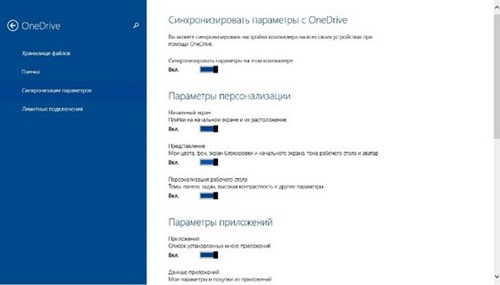
Office 365: всё и сразу, для всех и каждого! | Что такое Microsoft 365?
Windows на планшете
Количество пользователей Windows 8 и 8.1 постоянно растет. Но далеко не все смогли «распробовать» новый интерфейс с плитками и приложениями из «Магазина Windows». Привычка, как говорится, вторая натура.
Множество людей используют на своих новых компьютерах только традиционные приложения и классический рабочий стол, как если бы это была Windows 7 или более ранняя «операционка» (например, XP, прекрасная система, конечно, но сколько ей лет и поддержка уже закончилась). Впрочем, то, что непривычно – не всегда неудобно, тем более, если вы работаете с новой Windows на планшете.
Главное (и, возможно, единственное) преимущество новых программ для Windows 8 как раз и состоит в том, что они неплохо поддерживают управление с тачскрина. А с последним обновлением 8.1 ими вполне можно пользоваться и тем, кто не хочет тыкать в экран пальцем и предпочитает мышь. Но вернемся к тому, с чего начали: отсоединяем планшет от клавиатуры, открываем документ в Office и параллельно что-нибудь еще, например, плейлист с какой-нибудь вдохновляющей музыкой. Все отлично работает на одном экране.
Нередко эта возможность позволяет работать быстрее, а иногда – не скучать за работой.
Например, сейчас я пишу эту статью и параллельно посматриваю на клип Pharrell Williams – Happy, и в тему, и пишется легче. Чуть позже открою приложение «Музыка» в треть экрана, или SoundCloud – там у меня неплохая подборка треков, буду их пролистывать без отрыва от текста. Или «Магазин Windows» – чтобы искать и скачивать приложения, почти без отрыва от статьи. Это бывает очень удобно, когда, например, нужно беседовать по Skype и одновременно делать заметки или редактировать документ совместно с медлительным коллегой (можно поиграть в Asphalt 8, чтобы не заскучать).
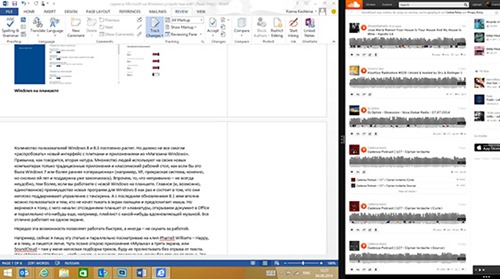
Открывать и параллельно работать в нескольких приложениях на абсолютно всех устройствах платформы можно только в Windows. Можно комбинировать приложения из Магазина с классическим софтом, открывать их в самых разных соотношениях и знаете что? Где-то спустя неделю работы на Windows начинаешь пробовать делать то же самое на «айпадике». Ан нет…
И, кстати говоря, о классическом – многие начинают обустройство на новом компьютере с того, что устанавливают вместо Internet Explorer другой привычный браузер. В Windows 8.1 с этим, возможно, не стоит торопиться, поскольку IE здесь очень удобен для управления пальцами, кроме того, он автоматически умеет открываться на пол экрана, если ты, к примеру, тапаешь по ссылке в почтовой программе или Skype.
Что я хочу всем этим сказать? Что мы ведь не бабушки у подьезда. Хватит идти на поводу у стереотипов – надо пробовать все новое и хорошо забытое старое.
OneDrive
Во всех новых гаджетах с Windows сервис OneDrive установлен или встроен в систему и фактически является дополнительным облачным диском. О том, как это работает, уже было сказано в статье, которую я упоминал в самом начале. Но с тех пор кое-что изменилось: Microsoft увеличила объем бесплатного пространства до 15 ГБ и на 70% снизила цену на платное (72 руб. в месяц за 100 ГБ). Нужны ли эти платные гигабайты, каждый решает сам, но заменить пылящиеся на полке диски и «флешки» с тоннами фоток высокого качества, фильмов, и старых курсовых на всегда доступный сервис, может, и не самая плохая идея.
Еще одна особенность хранения данных на OneDrive, о которой не было упомянуто – это смарт-файлы (они же «сушеные»). Они пригодятся, когда объем жесткого диска на твоем устройстве меньше, чем объем данных, которые хранятся в облаке, а также в случаях, когда ты находишься в роуминге или интернет недоступен. Иначе говоря, на локальный диск проецируется вся структура OneDrive, но реально на ПК хранятся только выбранные тобой файлы, которые доступны даже когда нет интернета и синхронизируются после подключения.
И последнее – это полная интеграция облачного диска в систему. Сохранение, загрузка файлов, документов из самых различных программ по умолчанию возможна как на жесткий диск, так и в OneDrive.
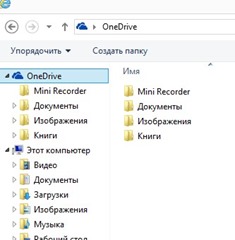
В общем, как сказал один из комментаторов на сайте – «я не евангелист Майкрософт, но хочу напомнить, что дропбокс регулярно взламывают». Сервис OneDrive хорош, а OneDrive + приложения + полная синхронизация между девайсами – еще лучше. Обычному пользователю вполне достаточно 15 ГБ для хранения основных файлов, которые могут понадобиться на различных устройствах. Их, кстати, можно будет открыть, редактировать и переслать по почте или в Skype на любом компьютере – для этого понадобится только браузер. Но об этом – ниже.
Outlook.com
Outlook.com представлен не только как веб-сервис, почтой можно пользоваться с помощью любого почтового клиента. Той же «Почта» из числа предустановленных приложений или «Аутлуком» из офисного пакета (мне кажется, доменное имя «.com» используется в названии как раз для того, чтобы их не путали). Однако, если ты заходишь на Outlook.com в браузере, набор потенциальных возможностей существенно расширяется, поскольку с этой страницы ты можешь перейти к любому связанному сервису (см. картинку ниже), а также Skype, веб-версия которого также находится на этой странице, а вместе с ним и Facebook-чат, если включить такую возможность.

Кстати, чтобы все было совсем по-честному, веб-сервисы Microsoft я открывал в браузере Internet Explorer. При нормальной скорости интернета особого раздражения он не вызывал, с родными приложениями работал быстро, жесты и нажатия на экран планшета отрабатывал без глюков. Так что повторюсь, не стоит сразу удалять на новом компьютере с Windows 8.1 стандартный IE – сначала попробуй. Тем более, что Flash в нем наконец-то нормально заработал, причем без всяких плагинов, а ограничение на количество открытых вкладок упразднили.
Отдельно хочется сказать про синхронизацию закладок — данных о просматриваемых вами сайтах между различными устройствами. В IE вы видите все закладки, созданные на всех ваших смартфонах, планшетах и компьютерах, а также все страницы, открытые на других устройствах. Синхронизация происходит в рамках «учетки» – то есть данные о том, что вы читаете и куда ходите, дальше вашей учетной записи не уйдут. Если вечером нашли, например, с планшета, сидя в кафе, какую-то интересную статью/ссылку/игру в вконтакте – утром легко откроете ее с рабочего компьютера, не нужно искать заново. Ну а если компьютером пользуетесь не только вы – настоятельно рекомендую использовать для посещения порицаемых обществом сайтов приватный режим (inPrivate).
Skype
Все пользуются скайпом, несмотря на всевозможные альтернативы. Больше того – количество пользователей этой программы во всем мире растет, так что она еще долго будет относиться к категории must have на каждом компьютере и смартфоне.
Если не вдаваться в детали (любители вдаваться могут почитать комментарии в «Магазине Windows» и «Магазине Windows Phone»), то на Windows-устройствах он работает так, как на Android и iOS. Но, в Windows Phone Skype интегрирован с записной книжкой, важные контакты можно объединять — и ты сможешь выбрать, ответить маме по мобильному или через Skype.
Более того – с обновлением ты можешь сделать апгрейд звонка с обычного GSM на видео-звонок в Skype, не прерывая разговора. А позвонить или начать скайп-чат можно теперь прямо из общего профайла контакта. Приложение из Магазина может для кого-то оказаться удобнее, чем классическое, так как позволяет закрепить контакты Skype прямо на начальном столе, для более быстрого доступа.
Удобно также совершать звонки из IE, когда окно с приложением занимает лишь часть экрана – вы просто кликаете на номер телефона, указанный на сайте. И кстати – часто в контактах не указывают код страны. Так вот Skype автоматически этот код определяется и добавляется cупер-удобно.
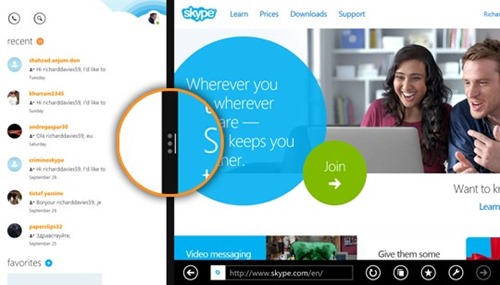
Кроме того, в Skype с недавнего времени доступны бесплатные групповые звонки, а это – большой плюс. Но не вижу смысла долго рассказывать про приложение, которым мы все и так пользуемся.
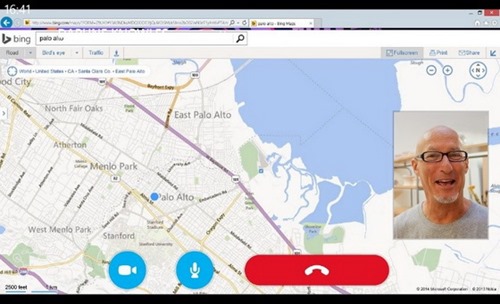
Office
Сейчас многие новые компьютеры поставляются с полноценным Office. Наш Lenovo Miix2 10 64GB – из их числа. Про то, что в Windows Phone есть Office от Microsoft знают, кажется, даже те, кто никогда не видел смартфонов с этой ОС. Есть люди, которые готовы с этим спорить, но офис от Microsoft – лучшее, что есть среди ПО этой категории.
Поэтому наличие Office на планшете и смартфоне – совершенно точно большой плюс Windows-устройств. А вот насколько он большой – решает каждый для себя. И, кстати, именно офис до сих пор работает на Windows-устройствах лучше, обновляется раньше и предлагает больше возможностей, чем на других платформах.
Сразу оговорюсь – речь идет именно о приложениях, установленных на смартфоне и планшете, поскольку веб-сервис Office Online одинаково работает во всех поддерживаемых браузерах. Главной фишкой нового офиса для обычного пользователя, является, пожалуй, все та же возможность сохранять документы в OneDrive, работать над ними совместно с коллегами, а также предоставлять к ним доступ по ссылке. Возможности Windows Phone 8.1 по работе с офисом практически не изменились – ты можешь создавать, читать, редактировать документы и таблицы, а также просматривать и редактировать презентации.
Для серьезных задач лучше все-таки использовать «большую» Windows. И я не только про финансовые таблицы в Excel с применение макросов. И не только про Publisher и Access, которые есть только на Windows. Сохранение документов в облаке гораздо проще именно в версии на Windows. Версия для iPad заточена в первую очередь под сенсорный экран; просмотреть, внести изменения можно легко, но для задачи создать серьезный документ – удобнее все-таки версия на Windows.
OneNote
В обсуждении статьи о сервисах Microsoft на конкурентных устройствах многие читатели высказали диаметрально противоположные мнения по поводу OneNote. Из этого можно сделать как минимум один вывод – многие им пользовались, причем на разных платформах.
На мой взгляд, блокнот хороший, и главным его преимуществом является быстрая и бесконфликтная синхронизация любых данных, независимо от того, сколько они «весят». Кроме того, стоит различать две версии OneNote для Windows 8.1 (в смартфоны на Windows он встроен по умолчанию) – настольную и планшетную. Первая предлагает намного больше возможностей, в то время как вторая является промежуточной версией между компьютером и смартфоном. Впрочем, в ней также можно делать записи от руки, вставлять картинки и видео, а также использовать значок «Поделиться» для сохранения снимков экрана.
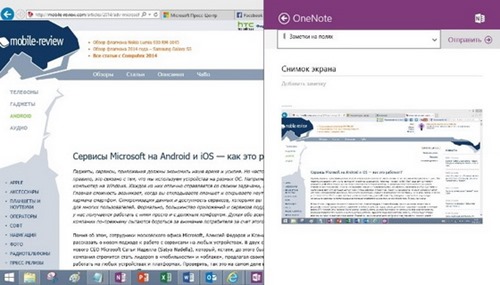
В остальном мы имеем все тот же продвинутый блокнот с быстрой синхронизацией и большим выбором опций для записи, хранения и поиска информации. Наверное, его преимущества более очевидны для тех, кто много работает с текстами и постоянно боится что-то забыть или потерять. С одного взгляда преимущества OneNote не понять – необходимо некоторое время им пользоваться. В итоге вы поймете, что из достойных конкурентов у этой программы есть только Evernote, который также подойдет не всем.
На Windows Phone OneNote, пожалуй, удобнее, чем на Android, но это – мое субъективное мнение. Сохранение быстрых заметок, изображений, аудиозаписей и пресловутых списков покупок, а главное – чтение записей, созданных на компьютере – вот основные функции с которыми это приложение справляется практически без нареканий.
Предустановленные приложения
На новом планшете с Windows 8.1 установлено немало программ и некоторые действительно могут оказаться полезными. Тот же Skype или набор «Почта», «Календарь», «Люди» позволят быстро приступить к работе. Вообще, всем известно, что программы и гаджеты Microsoft отлично подходят именно для работы – не зря компании всего мира на протяжении последних 30 лет являются их главными покупателями.
Но среди предустановленных программ есть и развлекательные. Например, «Новости», «Здоровье и фитнес», «Кулинария», «Погода». Все они, кстати, отлично синхронизируются между разными устройствами. В моем случае – между планшетом и телефоном. Все города, погода в которых для меня сейчас актуальна, появляются в погодном приложении, а «Здоровье и фитнес» синхронизирует мои данные и информацию о тренировках и диете (как правило, неутешительную).
Выводы
Пора подводить итоги. На Windows-устройствах сервисы Microsoft предлагают чаще больше функционала, чем на Android и iOS, при этом есть полная интеграция сервисов между собой, которая освобождает время и упрощает жизнь.
Сервисы можно запускать параллельно и делать одновременно несколько вещей — гораздо удобнее, чем на других платформах. «Учетка» Microsoft объединяет не только сервисы, но и устройства – и ваш «облачный кофе» всегда с вами, горячий и вкусный. И да, еще пару слов о планах Microsoft в области универсализации их приложений и сервисов.
На Build 2014 компания представила концепцию универсальных Windows-приложений. Они позволят разработчику один раз создать приложение, которое будет работать на всех платформах, включая Xbox One и открываться на экранах от 4 до 70 дюймов. Такие приложения уже есть, например, Halo Spartan Assault. А буквально на днях компания подтвердила свои планы о создании «единой конвергентной ОС», которая объединит сегодняшние «операционки» Microsoft в одну. Ждем.
Источник: blogs.windows.com
Обзор Microsoft Launcher. Или как бесплатно улучшить ваш Android-смартфон

Этот год, к сожалению, станет последним для мобильной операционной системы Microsoft Windows Phone. Ее поддержка полностью прекратится в декабре, а значит, больше никто не гарантирует никакой стабильности и безопасности (не говоря уже о сторонних приложениях). Но есть и хорошая новость!
Компания окончательно осознала и приняла тот факт, что лидером рынка мобильных ОС является Android, в результате чего полностью сфокусировалась на создании своих приложений для этой системы.
И сегодня мы расскажем об одном из главных приложений для Android — оболочке Microsoft Launcher. Что это такое? Для чего она нужна? Каким образом это приложение сделает ваш смартфон удобнее, а работу — эффективнее? На все эти вопросы вы найдете ответы ниже!
Что такое Microsoft Launcher и зачем это нужно?
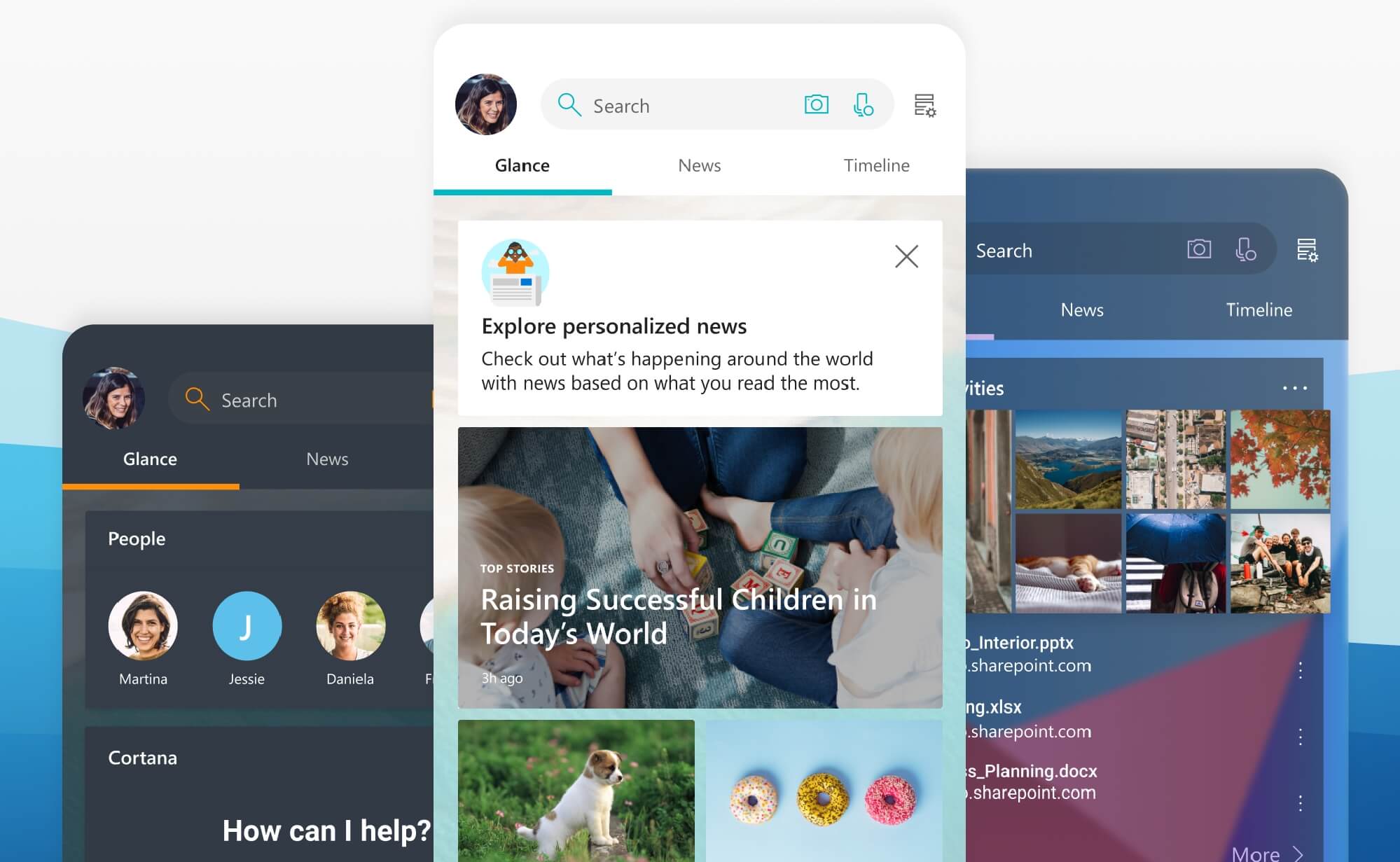
Прежде всего, это оболочка для смартфона. Оболочка, в свою очередь, — это то, что вы видите первым делом после включения смартфона (рабочие столы с иконками и виджетами, внешний вид списка приложений, папок и ряд других вещей).
К примеру, недавно Samsung официально выпустила новую оболочку для своих смартфонов под названием One UI (наш подробный обзор). Xiaomi использует оболочку MIUI 10, компания Huawei — EMUI. Другими словами, каждый производитель пытается сделать «свою версию» того, как должен выглядеть Android-смартфон.
Не смотря на то, что компания Microsoft не занимается выпуском своих Android-смартфонов, каждый желающий может заменить стандартную оболочку на аналогичную от Microsoft. Для этого достаточно скачать и установить приложение из Google Play Store:
- Название: Microsoft Launcher
- Цена: бесплатно
- Количество загрузок: более 10 млн.
Установка приложения
Итак, после того, как Вы установили приложение и попытались выйти на главный экран, нажав стандартную кнопку Домой, Android спросит — какой лаунчер использовать для этого действия:
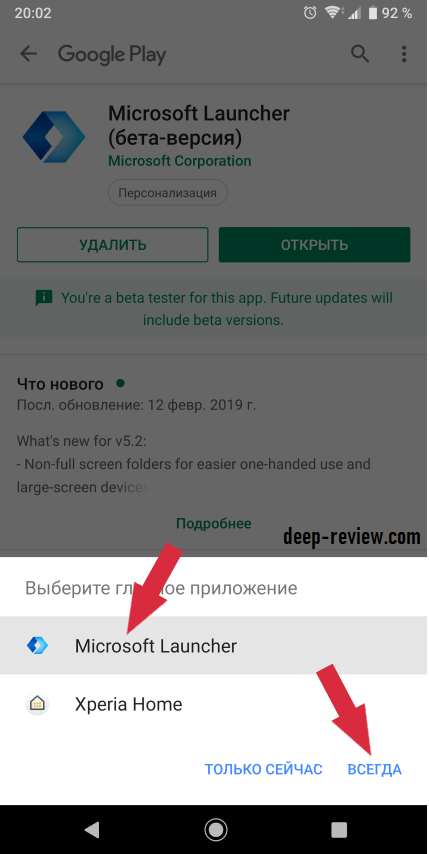
Нужно выбрать Microsoft Launcher (обратите внимание, скриншот сделан на смартфоне Sony, где стандартной является оболочка Xperia Home) и нажать кнопку Всегда. После этого вы попадете на главный экран вашего «нового» смартфона.
Важно: эта оболочка работает только при наличии учетной записи Microsoft (или Skype). В противном случае, при первом запуске необходимо будет зарегистрироваться (достаточно указать свой e-mail и придумать пароль).
Новые функции и удобства. Или зачем мне Microsoft Launcher?
Давайте подробнее рассмотрим, какие преимущества вы получите, установив на свой смартфон оболочку от Microsoft. Помните, что любую из этих функций, если она вам не нужна, можно легко отключить всего одним касанием. Итак, установив Launcher вы получаете:
Ежедневные обои рабочего стола
Опция Обои дня позволяет автоматически каждое утро менять обои на рабочем столе вашего смартфона! Сотрудники компании вручную отбирают самые интересные и красивые фотографии со всего мира, а вам не нужно ничего отдельно скачивать и устанавливать:
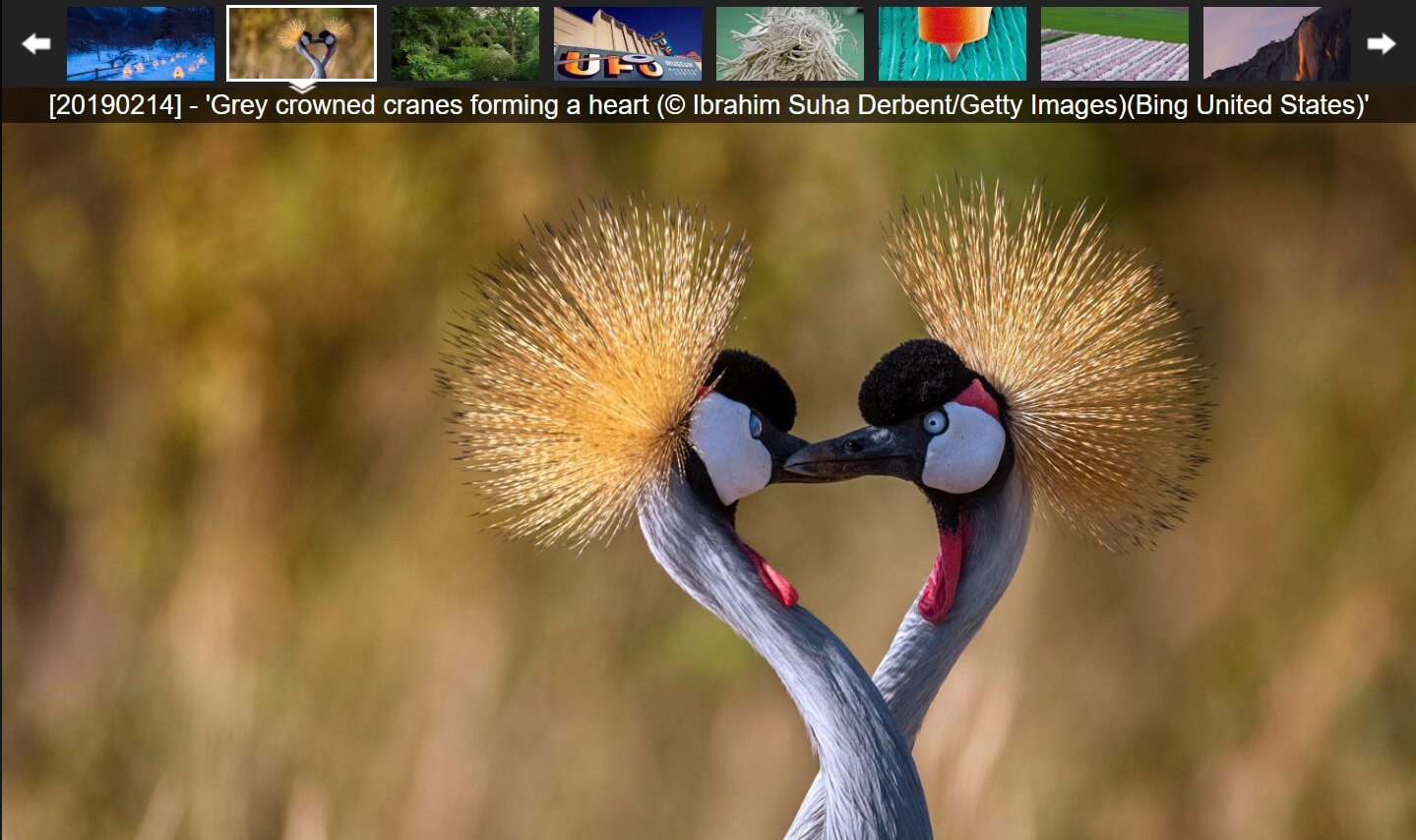
Стикеры с Windows прямо на смартфоне
На компьютерах под управлением Windows есть очень удобная программа под названием Sticky Notes (аналог «липких листочков», которые часто приклеивают к мониторухолодильнику, чтобы не забыть о чем-то важном). Вы легко можете «приклеивать» такие стикеры с заметками прямо на рабочий стол своего компьютера, менять их цвет:
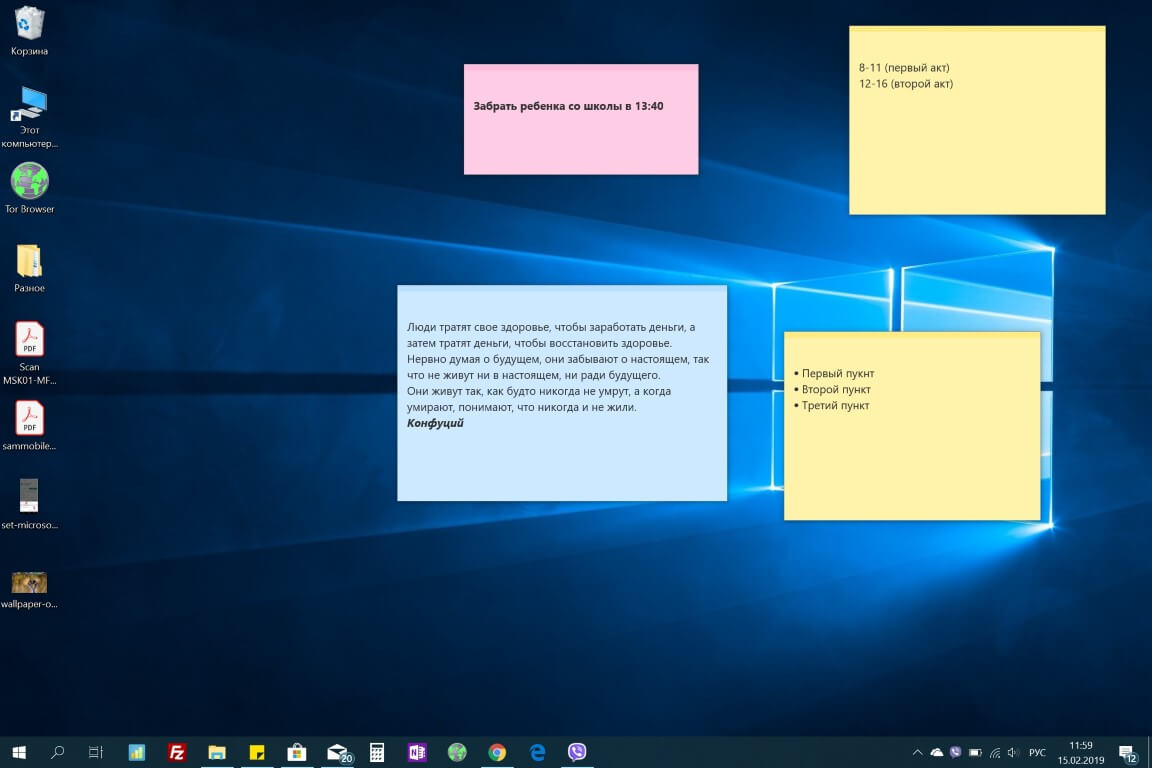
Если вы еще не пользовались этим инструментом — обязательно попробуйте, ведь программа идет «в комплекте» с Windows и уже установлена на вашем компьютере! Так вот, с оболочкой Microsoft все созданные вами стикеры на компьютере, автоматически появятся на вашем смартфоне (достаточно свайпнуть пальцем вправо на рабочем столе):
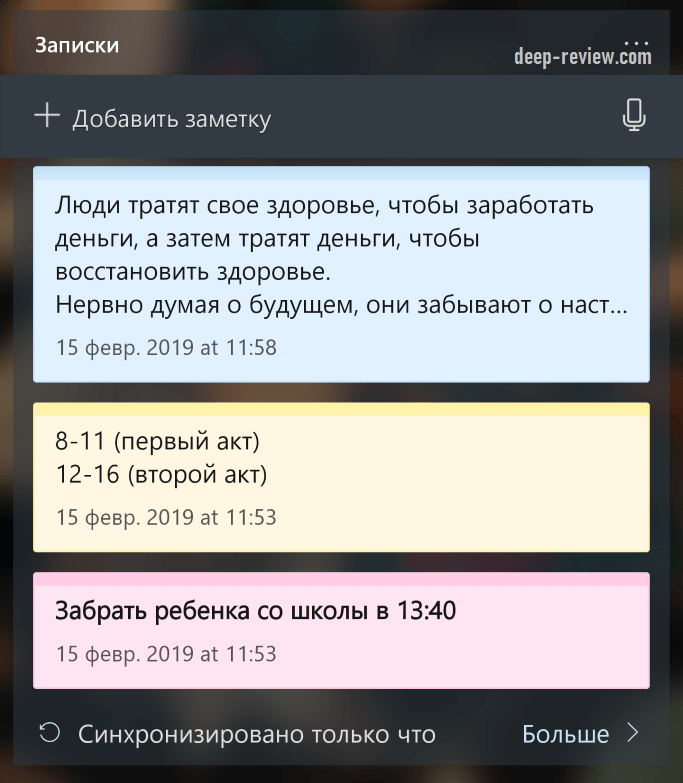
Вы можете создавать на смартфоне новые заметки, удалятьредактировать текущие — все изменения автоматически отобразятся и на компьютере. В отличие от аналогичных решений сторонних разработчиков, это приложение очень быстрое и не перегружено множеством лишних функций.
Общие списки дел
Кроме быстрых заметок, у вас появится возможность использовать общие To-Do Lists (списки дел) на смартфоне, компьютере и онлайн (из любого устройства, подключенного к интернет):
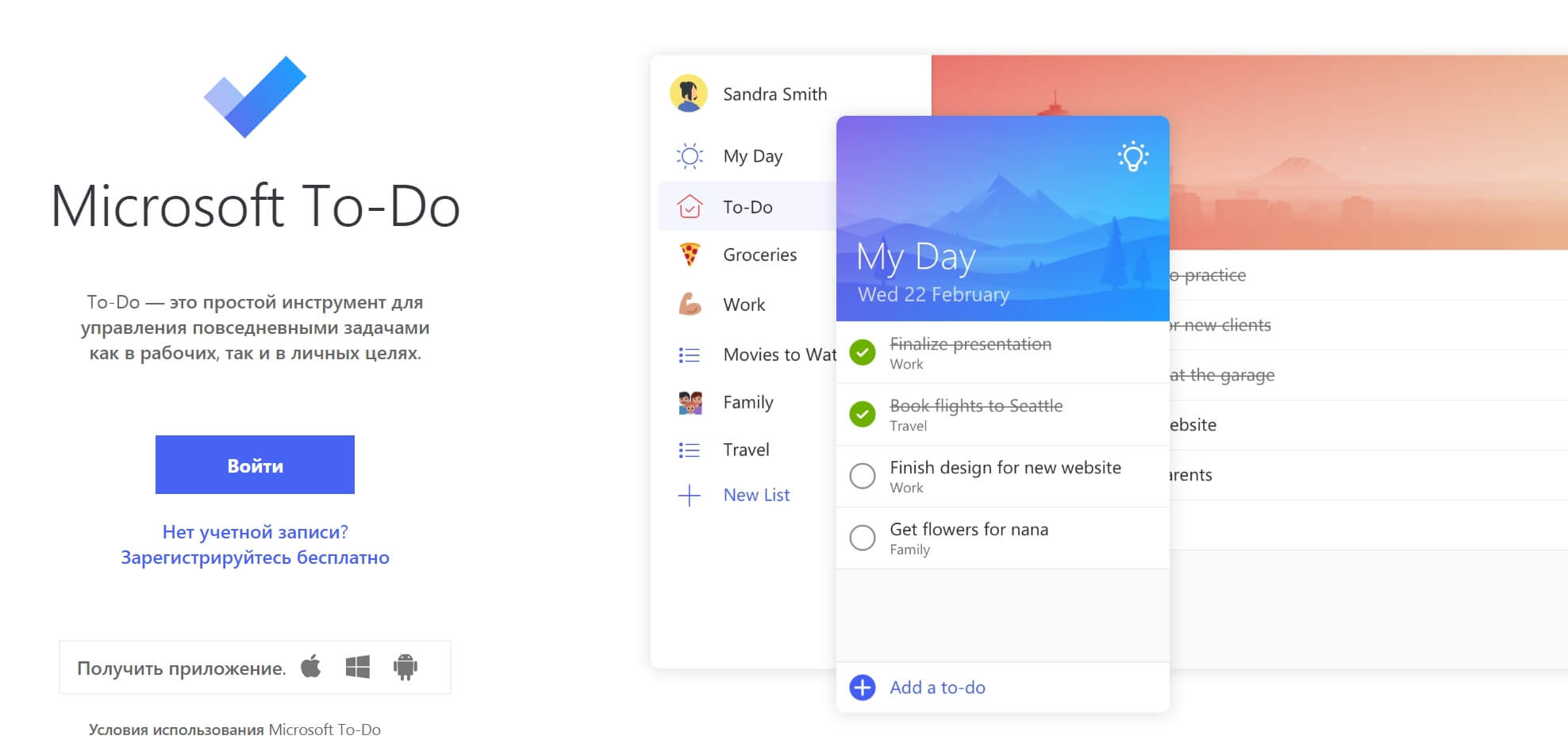
Прелесть этого сервиса, опять-таки, заключается в его исключительной простоте и скорости работы. Можно группировать списки по тематике, добавлять сроки. А все, что вы сделаете в программе на компьютере или в онлайн-сервисе, автоматически будет отображаться на рабочем столе смартфона с оболочкой Microsoft Launcher!
К примеру, создав на сайте to-do.microsoft.com следующий список дел на сегодня:

вы сможете работать с ним на Windows-компьютере в бесплатной программе Microsoft To-Do (с поддержкой живых плиток):
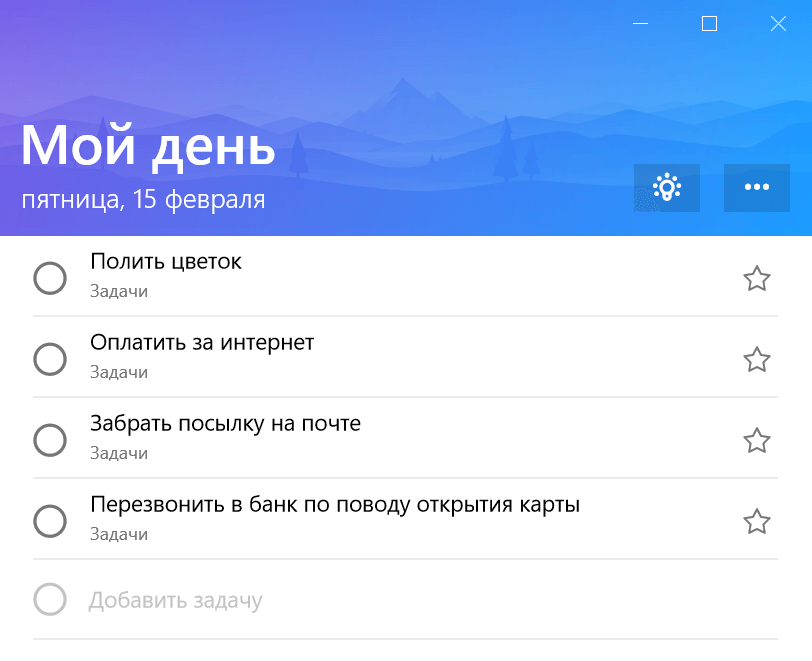
А также на своем Android-смартфоне с оболочкой Microsoft Launcher:

Бывает очень удобным быстро «набросать» на компьютере список дел, а затем контролировать их выполнение на смартфоне. И снова, не нужно устанавливать и запускать никакие приложения — этот функционал является частью оболочки!
Сколько времени я провожу за экраном смартфона?
Все пользователи iPhone с выходом iOS 12 получили интересную функцию «Экранное время», которая наглядно показывает сколько времени (и в каких приложениях) вы проводите за своим смартфоном ежедневно, как часто разблокируете свой смартфон, а также тенденцию этих показателей.
После установки оболочки от Microsoft, ваш Android-смартфон будет иметь те же возможности:
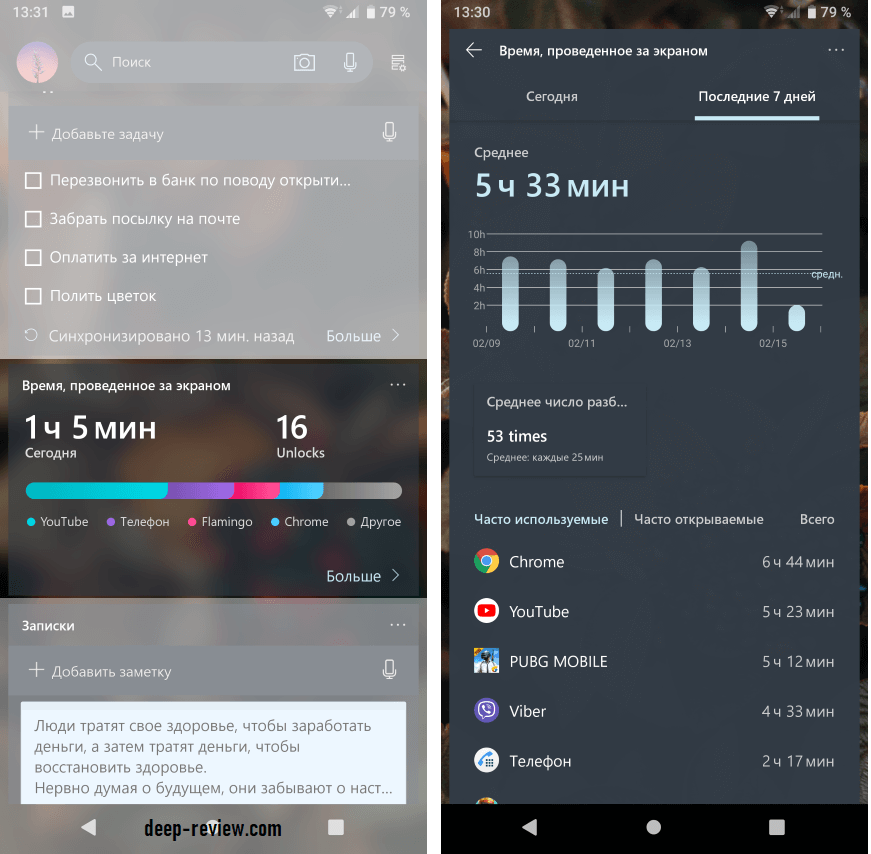
Полученная информация способна дать объективную оценку степени использования (или зависимости?) от смартфона. На скриншоте выше показано, что за последние 7 дней смартфон ежедневно использовался по 5 с половиной часов. Это время чаще всего уходило на просмотр веб-сайтов, YouTube и игры. В среднем телефон разблокировался по 53 раза в день.
Небольшой лайфхак: установив такую оболочку на смартфон своего ребенка, вы без проблем сможете анализировать, сколько и как именно он проводит свое время за смартфоном!
Быть в курсе всех событий
В оболочку встроен прекрасный агрегатор новостей от Microsoft, активировав который, вы сможете просматривать новости прямо на рабочем столе вашего смартфона (предварительно выбрав интересующие вас темы):
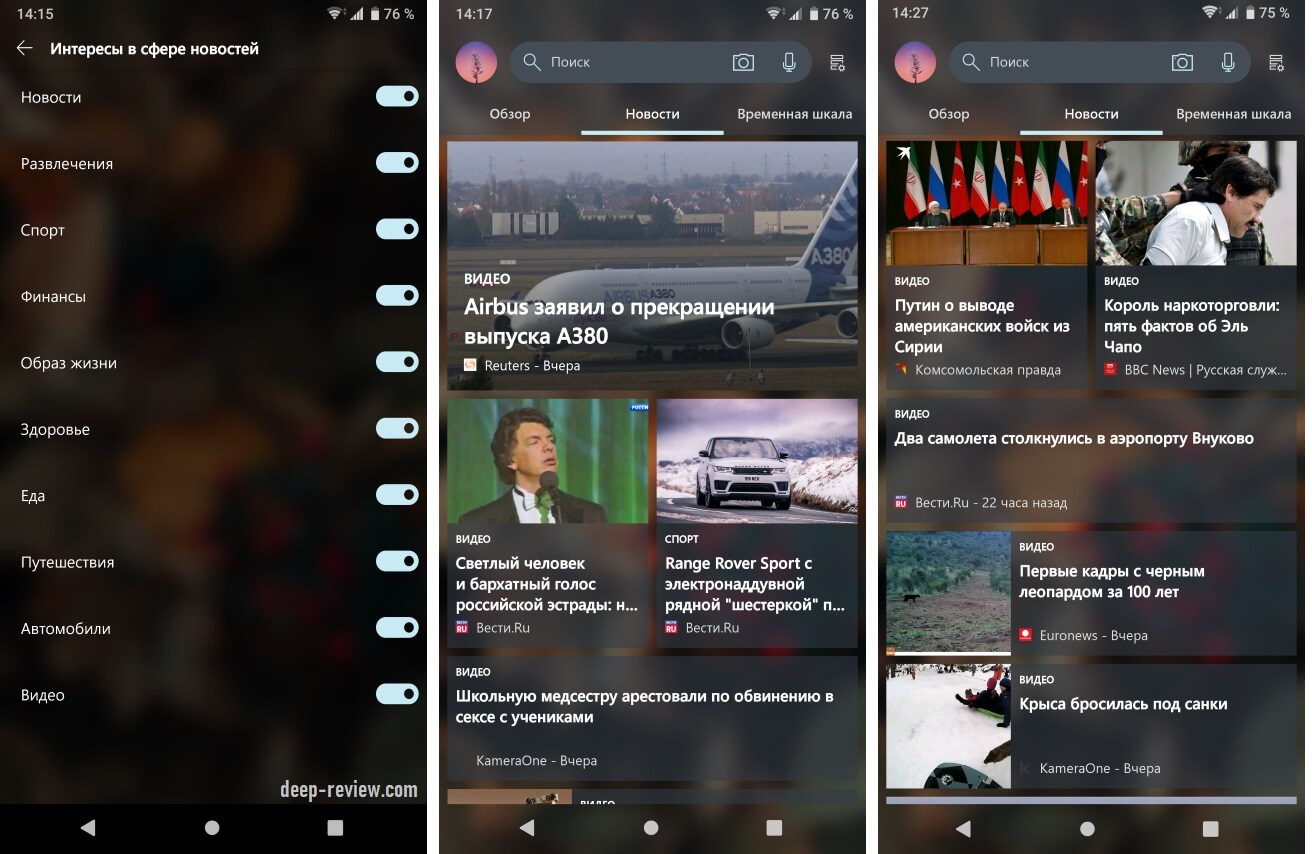
При этом, не нужно устанавливать и запускать никакие дополнительные приложения.
Следить за своей семьей
Если вы установите оболочку Microsoft Launcher также и на Android-смартфон своего ребенка, тогда сможете добавить его в «семью»:

Это позволит вам прямо со своего смартфона:
- Видеть текущее местоположение ребенка на карте
- Видеть, какие приложения и игры он запускает в течение дня
- Видеть все сайты, которые он посещает (правда, для этого нужно пользоваться только браузером Microsoft Edge)
- Видеть все поисковые запросы, которые он делает на своем смартфоне
- Видеть то, как он использует смартфон (сколько времени проводит в разных приложениях)
Если у вашего ребенка (или у вас) еще нет учетной записи Microsoft — ее очень легко создать, перейдя по этой ссылке.
Конечно же, работа всех этих удивительных функций требует определенной настройки, но в рамках этой статьи мы не будем подробно останавливаться на данном аспекте. В принципе, ничего сложного здесь нет, достаточно лишь следовать указаниям на вашем смартфоне.
Поддержка сторонних иконок
Если вам не нравится иконка определенного приложения, вы можете выбрать любую другую из множества, которые доступны бесплатно в магазине App Store. К примеру, для замены иконки приложения Google Карты, необходимо:
- Нажать на иконку приложения и задержать палец до появления меню
- Затем выбрать иконку карандаша
- В появившемся окошке выбрать любую иконку
- Если нет ничего интересного, нажмите Загрузить новую тему значковGoogle Play
- Скачайте любой набор иконок
![]()
После замены иконка будет выглядеть уже совсем по-другому:
![]()
Если же вы захотите изменить все иконки сразу, тогда зайдите в настройки оболочки. Для этого достаточно тапнуть по рабочему столу и задержать палец, пока не появится меню, после чего выбрать Параметры Microsoft Launcher.
Теперь зайдите в меню Персонализация, далее нажмите Пакеты значков и выберите любой доступный пакет (или скачайте новый, нажав Загрузить новую тему значков):
![]()
Настройка жестов
Оболочка поддерживает множество самых разнообразных жестов управления и на каждый из них вы можете назначить свое действие! Хотите, чтобы шторка уведомлений опускалась, когда вы проводите по экрану пальцем сверху вниз? Или запускать камеру по двойному тапу на рабочем столе? Без проблем:
- Зайдите в настройки Microsoft Launcher
- Откройте Жесты
- Выберите любой жест и назначьте нужное действие
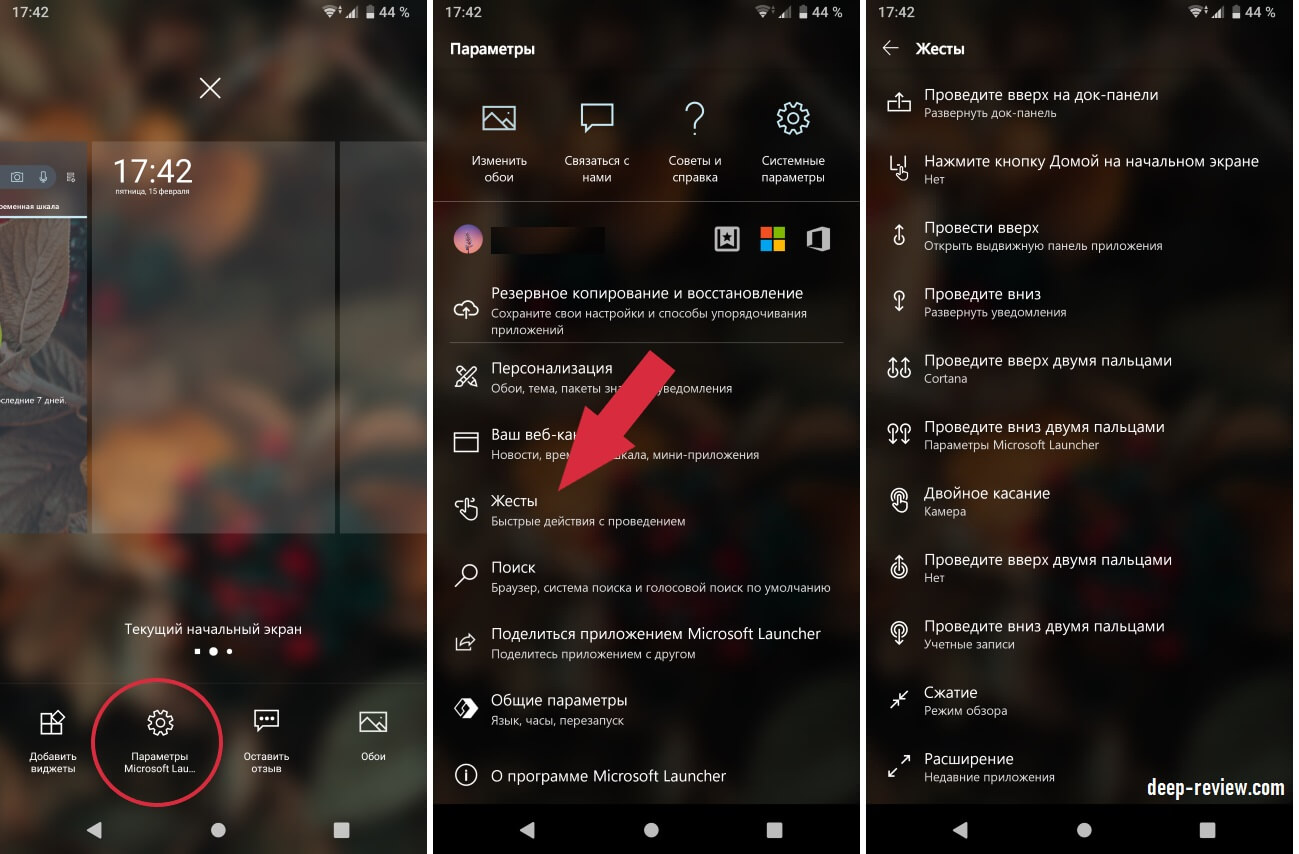
Временная шкала
Это еще одна удобная и полезная функция Microsoft Launcher для связи компьютера со смартфоном. Она позволяет продолжить на втором устройте ту работу, которую вы начали на первом. К примеру, открыли какие-то сайты на компьютере и они автоматически тут же отобразились во временной шкале на смартфоне:
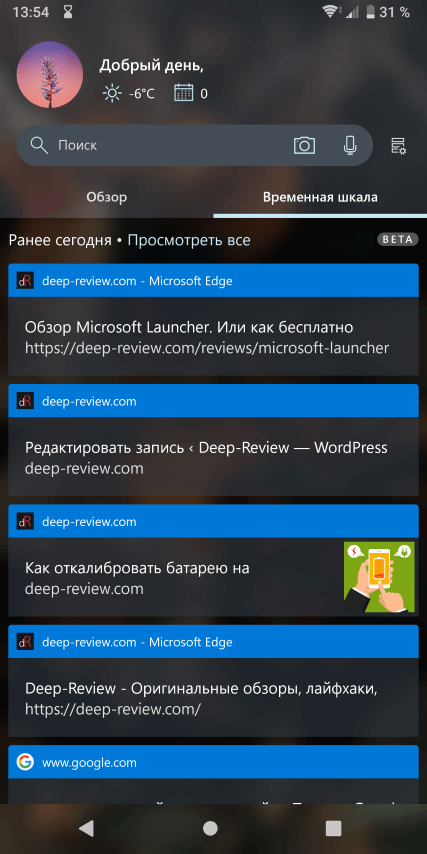
Вам не нужно ничего копировать или переносить со смартфона на компьютер (или наоборот). Точно также можно возвращаться к редактированию офисных документов (для этого на всех устройствах должен быть установлен пакет Microsoft Office).
Стоит отдельно сказать, что синхронизация сайтов раньше поддерживалась только при использовании браузера Microsoft Edge на Window 10. Но в конце февраля 2019 г., компания Microsoft выпустила расширение Web Activities для синхронизации временной шкалы с браузером Google Chrome (для этого нужно скачать бесплатный плагин)
И последнее замечание. Если на вашем смартфоне не будет работать данная функция, проверьте в настройках компьютера, включена ли синхронизация Журнала действий. Для этого:
- Откройте параметры Windows
- Перейдите в раздел Конфиденциальность
- Слева выберите Журнал действий
- Проверьте, установлены ли все галочки (см. рисунок ниже)
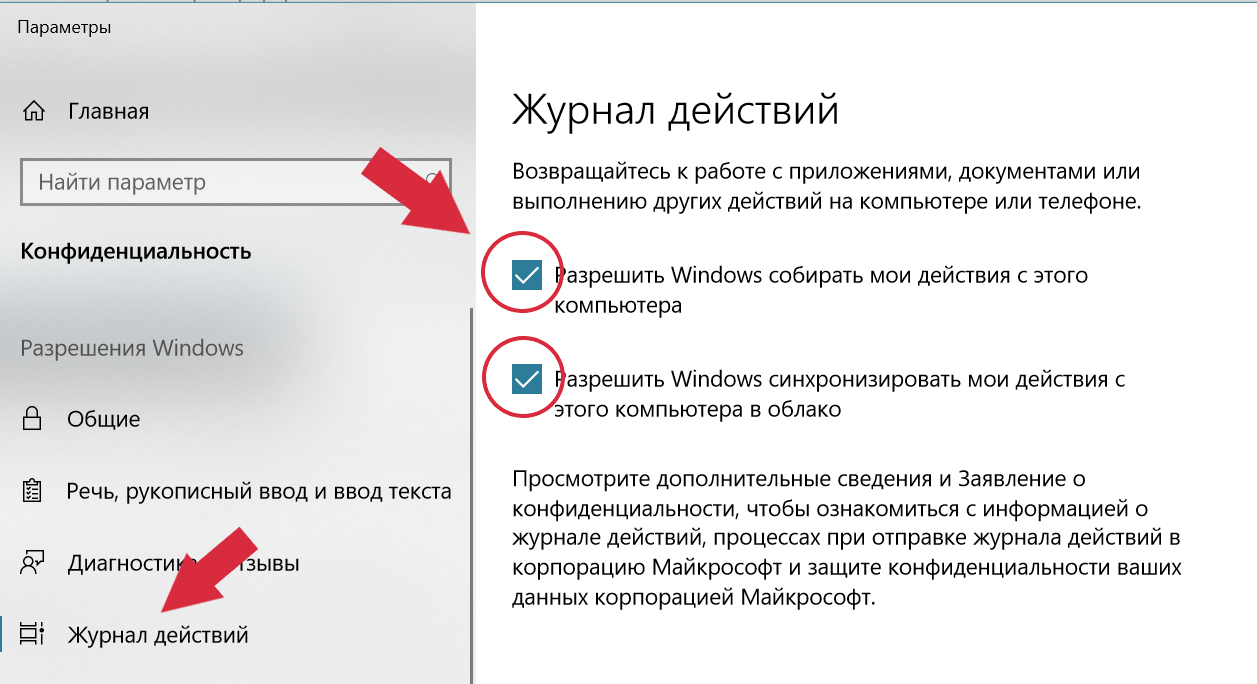
А также…
Помимо уже рассмотренных функций, Microsoft Launcher поддерживает такие интересные возможности, как:
- Последние действия. В небольшом окошке отображаются последние сделанные фотовидео, установленные приложения, текст из буфера обмена, последние звонки и сообщения, документы, которые вы недавно открывали.
- Умный поиск. В верхней части рабочего стола находится строка умного поиска. Вы можете делать не только текстовые или голосовые поисковые запросы, но и искать что угодно в интернете, используя камеру смартфона (наводите на любой предмет, и Microsoft Launcher ищет информацию о нем в интернете).
Кроме того, вы можете выбрать тему оформления внешнего вида смартфона (светлую либо темную, что немаловажно для AMOLED-экранов), стиль папок с приложениями (можно открывать папку на весь экран, а можно лишь в нижней его части для удобного управления одной рукой) и многое другое!
P.S. Не забудьте подписаться в Telegram на наш научно-популярный сайт о мобильных технологиях, чтобы не пропустить самое интересное!
Если вам понравилась эта статья, присоединяйтесь к нам на Patreon — там еще интересней!
Как бы вы оценили эту статью?
Нажмите на звездочку для оценки
Внизу страницы есть комментарии.
Напишите свое мнение там, чтобы его увидели все читатели!
Если Вы хотите только поставить оценку, укажите, что именно не так?
Источник: deep-review.com
Что такое операционная система windows и зачем она нужна?

Здравствуйте, дорогие друзья и читатели блога «Компьютер и Интернет помощник». В сегодняшнем моем десятом по счету выпуске я, недолго думая, решил рассказать что такое операционная система windows и зачем она нужна, а также рассказать немного о разработчике этой системы, о том какую из всех версий windows лучше всего использовать на компьютере и какие еще операционные системы существуют.
Что такое операционная система windows?
«Windows» переводится с Английского языка, как «окна», но ничего общего с окнами, предназначенными для домов эта операционная система не имеет. Она была придумана компанией Microsoft, которая также является разработчиком браузера Internet Explorer.
А как мы все знаем, этой компанией до 2008-го года руководил один из самых богатых людей в мире, по имени «Билл Гейтс». На протяжении 11-ти лет он занимал первое место в списке Forbes. И как вы думаете он так разбогател? Конечно же, тем, что вместе со своим другом основал компанию Майкрософт.
Но не будем больше о нем, так как сегодняшняя статья посвящена не ему, а если вы хотите узнать о Билле Гейтсе подробнее, просто перейдите по ссылке на Википедию.
Зачем нужна операционная система?
Она нужна для того чтобы компьютер работал исправно, иначе говоря, без него на экране монитора включался бы чёрный экран. Ведь для того, чтобы компьютеру понимать нас, ему нужно думать, а делать это ему помогает операционная система.
Благодаря ей, вы без проблем можете играть в любимые игры, смотреть фильмы и пользоваться соц. сетями, типа Вконтакте и Фэйсбука. Надеюсь, вы поняли для чего она нужна. А если вам что-то непонятно вы всегда можете спросить у меня.
Список операционных систем
Хоть операционная система windows, использующаяся на большинстве компьютеров во всём мире и является на данный момент самой популярной и на мой взгляд, самой лучшей ОС, но она далеко не единственная в своем роде, так как кроме неё ещё существуют:
Выше я перечислил три наиболее популярные операционные системы. Они, конечно же, популярны, но до самого Виндовса им далеко. Ведь по данным NetMarketShare, операционная система windows занимает около 91% рынка, что говорит о его значительном превосходстве над своими конкурентами.
Версии ОС windows
- старые версии: 95, 98, 2000;
- версии поновее: XP, Vista;
- новые версии: 7, 8, 8.1;
- И недавно вышедшая Виндовс 10 (о настройке интерфейса которой я писал в одном из выпусков).
Хоть и самой новой из них является 10-я версия, но наиболее распространённой на данный момент считается 7-ая.
Так что я лично советую 7-ю версию windows, так как она для меня наиболее интуитивно понятная чем 10 и более современная чем XP.
Кстати, может быть и не по теме, но продолжая о седьмой версии windows, хотелось бы ещё добавить, что если вы только недавно установили её на свой компьютер и не знаете где активировать, то об этом можно узнать в статье, как активировать windows 7 максимальная за три минуты.
Теперь, пожалуй, можно завершать статью. Надеюсь, вы поняли что такое операционная система windows и зачем она нужна, а также какую операционную систему лучше всего ставить на компьютер. А на этом я с вами прощаюсь, всем удачи и до скорого!
Источник: yrokicompa.ru